시작하기 전에.. 마지막 글까지 연결이 되어있기 때문에 링크까지 다 보는 걸 추천한다
앱 설치 법은 사이트에서 받은 앱 같은 경우 .dmg가 받아지는데 윈도우 .exe와 같은 거다
파일을 열면 해당 앱 아이콘이 보일 것이다
그리고 그 옆에 화살표로 된 응용 프로그램 폴더
그냥 앱을 그 폴더로 넣어주면 끝이다
그다음 런치패드에 앱이 생기면 .dmg를 삭제해도 좋다
드라이브도 추출 하자(데스크톱에 생기면 발 휴지통 또는 파인더 좌측 카테고리에서 세모 모양 클릭)
참고로 내장하드 라든지 외장하드 연결하거나 .dmg 파일을 설치할 때면 데스크톱(바탕화면)에 생기는 드라이브(CD 드라이브 같은 아이콘)를 숨길 수도 있다
데스크톱에서 상단을 보면 아래와 같이 환경설정이 있다 눌러보자
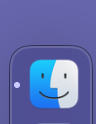
파인더 클릭을 하면
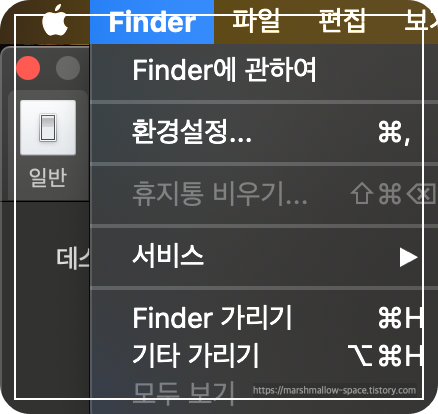
상단을 보면 파인더가 있다
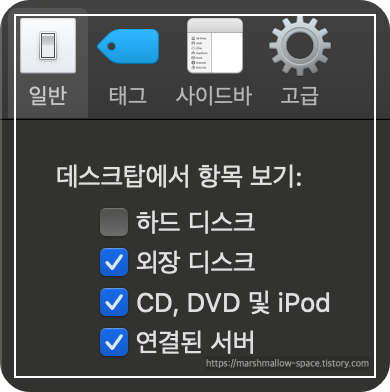
일반 탭에서 하드 디스크는 어차피 숨겨도 되니 체크를 풀고 그 아래 나머지 체크해 준다
왜냐하면 외장하드 같은 경우 강제로 뽑으면 데이터가 날아가기 때문에 꼽아 있는 걸 기억하기 위해 보이게 해 둔 것이고
앱을 설치하면 USB 장치 연결해서 폴더를 보는 것처럼 하나의 드라이브가 생기기 때문에 보이게 해 놓고 그냥 휴지통으로 넣으면 편하기 때문에 하드 디스크를 제외한 나머지 보이게 한 것이다

또 아래쪽을 보면 폴더를 새로운 윈도우 대신 탭에서 열기가 있는데
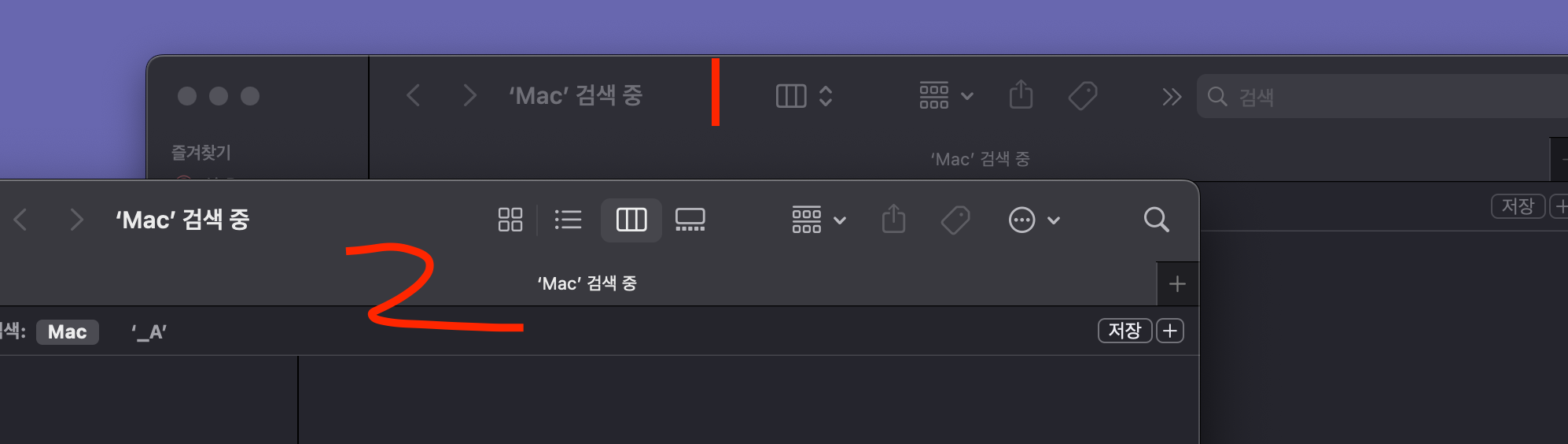
체크를 하게 되면 option-command-space bar를 눌렀을 때 파인더 창이 새로운 탭으로 생긴다

반대로 체크를 해제를 하면 옆으로 생기게 된다
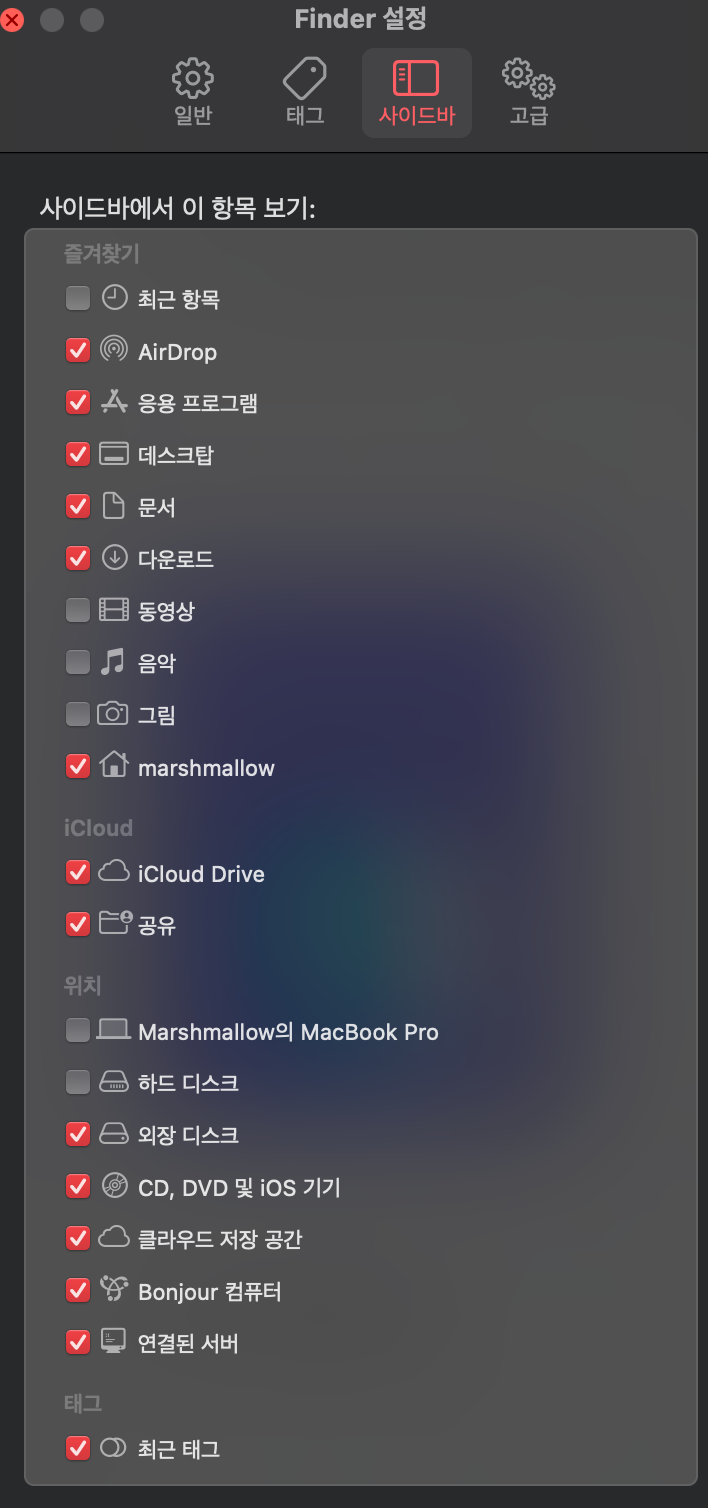
사이드바를 눌러보면 사이드바에 표시할 항목 설정이 보인다
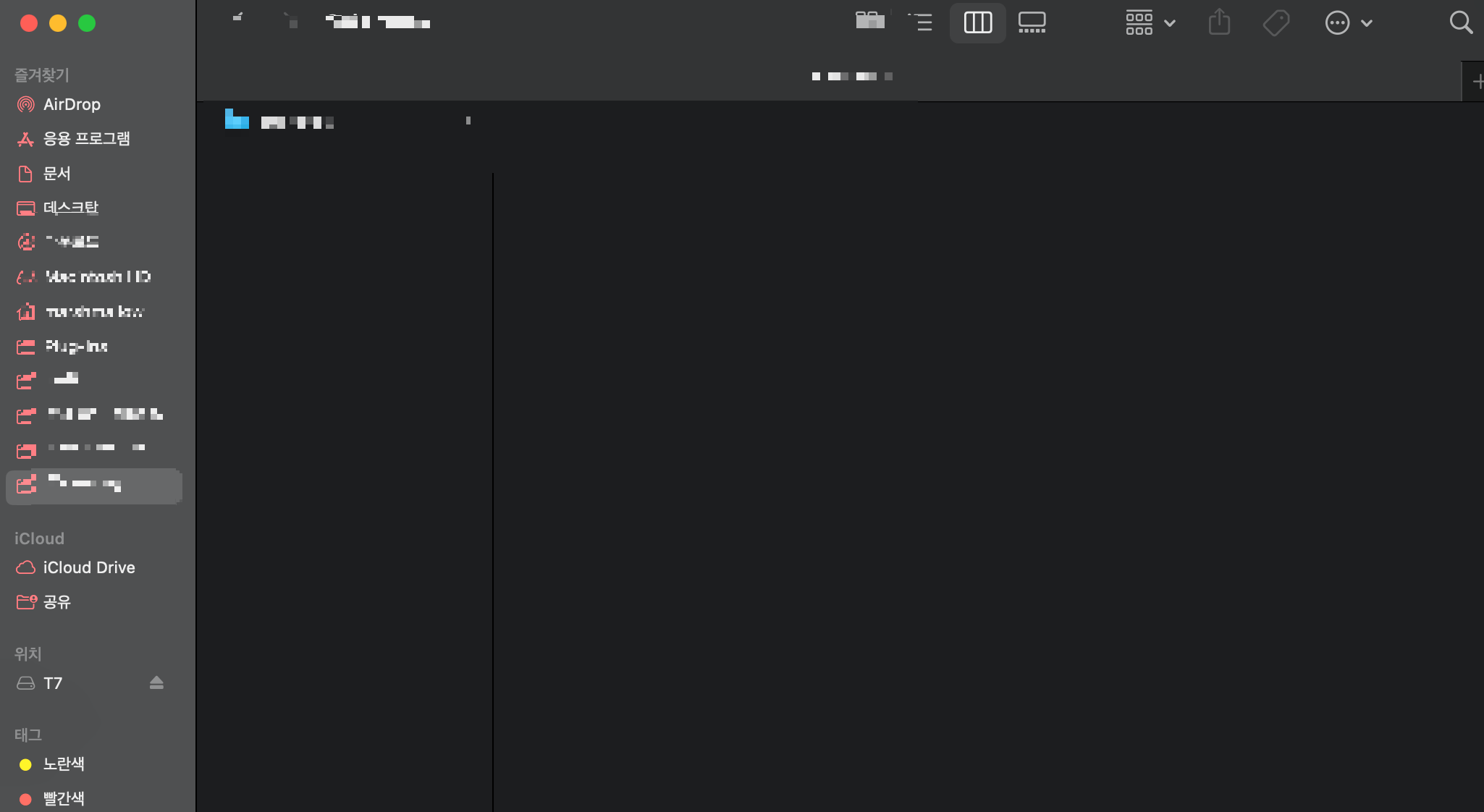
파인더 사용을 하다 보면 보이는 좌측 카테고리 설정이다
평소 원하는 폴더를 드래그해서 넣어서 사용을 할 수도 있다
우선 필수 앱부터 알고 가자
무비스트
동영상을 재생하기 위한 프로그램을 떠올리면 곰플레어가 아닐까 싶다. 하지만 맥은 기본 앱으로 퀵타임 플레이어를 지원하고 있다.
근데 이거.. 너무 불편하다 그래서 따로 앱을 써야 한다.사실 곰플레이어도 따로 설치한 거다..
무료 앱 VCL 플레이어도 있지만 개인적으로 무비스트 잘 쓰고 있다
시원한 인터페이스와 터치 바 지원 등 편하다

무비스트
무비스트 프로 macOS 미디어 플레이어
movistprime.com
Pine Player
이 앱은 음악 플레이어 앱이다
무료이며, 한국인 개발자 이기 때문에 한글 역시 지원한다
내가 이 앱을 쓰는 이유는 알송과 비슷한 UI, UX
내장 앱 음악(아이튠즈) 앱은 열 때마다 자동 백업인지 용량 증가와 미치게 만든다
개인적으로 아주 만족하는 앱이다

Evermusic / Evertag
이 앱 또한 음악 플레이어 앱이다
하지만 위에 소개한 Pine Player가 자꾸 튕기는 현상이 발생해 갈아탄 앱이다
짧게 소개하자면 왼쪽이 플레이어고 오른쪽이 음악 태그를 수정할 수 있다
이게 좋은 점은 알송에서 지원했던 오토 태그를 지원한다는 점이다
어쩌면 알송 사용자에겐 대체앱이 될 수도 있으나
파일명이나 등등 압도적인 알송을 이길 앱은 없는 것 같다
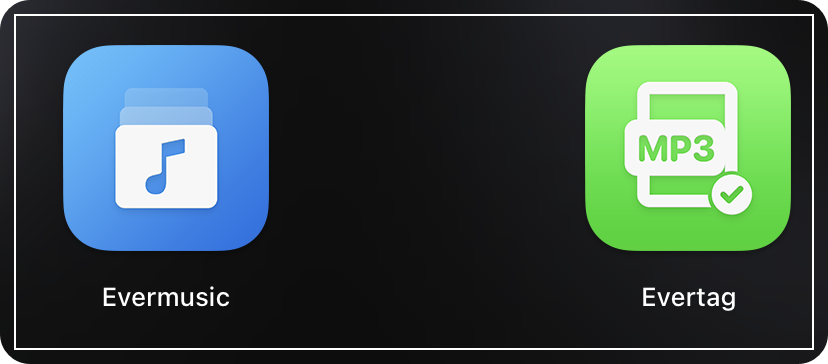
앱 클리너 / 클린 마이맥
1. AppCleaner
앱 찌꺼기에 대해 스트레스받는 당신
이걸로 지워보자
사용방법은 간단하다(검색하면 자세하게 나오니 참고)

AppCleaner
© 2023 FreeMacSoft. All rights reserved.
freemacsoft.net
2. CleanMyMac
2. CleanMyMac
(OnyX라는 앱이 대체가능하며 무료이다 / 클린마이맥 같은 앱들은 상시 돌아가고 있어 리소스도 잡아먹고 안 쓰는 걸 추천한다)
클린 마이맥 같은 경우 찌꺼기도 제거해 주지만 최적화도 해주는 앱이며 휴지통에 들어있는 용량도 쉽게 볼 수 있다
램 관리라든가 전체적 용량 등 아주 편하게 쓸 수 있다
굳이 안 써도 되지만 뭐랄까.. 마음이 편안해진다
또한 삭제되지 않는 파일을 이 앱을 사용하면 지워진다

3. DetectX Swift
이 앱은 사파리 열면 나오는 맥키퍼라는 아주 끈질긴 앱이 있다
간혹 내 맥이 위험하다며 설치 유도를 해서 돈을 요구한다
그래서 앱을 삭제하려 하니 삭제가 막혔다.. 기분 좋은 마음으로 맥을 쓰려니 갑자기 짜증이 확 오는 앱이다
그래서 아래의 앱으로 제거를 해줘야 된다
검색 키워드: 맥키퍼 삭제 DetectX Swift

PopClip
이게 무슨 앱일까?
드래그를 하면 자동으로 복사 자르기 등을 팝업으로 띄워준다
무료체험이 있으니 한번 써보자 + 가격이 16,000원이니 이런 게 있구나 하고 알면 된다

MonthlyCal
2,500원인 앱
알림 센터를 이용한다면(핫코너를 통해 쉽게 접근) 이 앱을 사용하여 달력을 쉽게 이용할 수 있다
단점이라면 외국계열 때문인지 빨간 날을 볼 수 없다
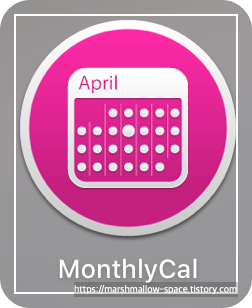
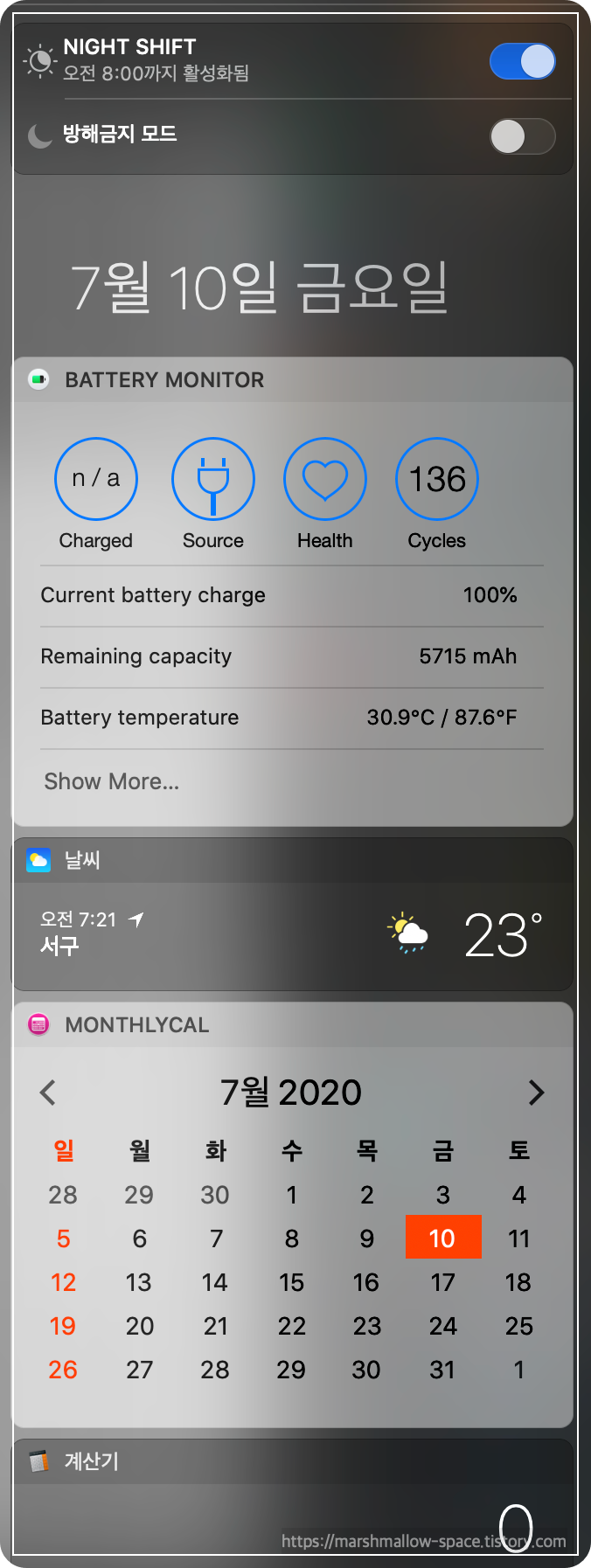
배터리 위젯 정보:
맥북 배터리 상태 확인 및 관리 방법
배터리에 대해 알아보도록 하겠습니다 (최근 업데이트로 상단 배터리 우클릭 - 관리 쪽에 가보시면 자동 관리라고 추가되었습니다) 시작하기 전에 배터리는 소모품입니다 알덴테로 불리는 Aldent
marshmallow-space.tistory.com
맥 팬 컨트롤

맥북 구조상 열이 상당하다
그래서 따로 관리를 해주는 게 좋다고 보며
맥북 발열 팬 속도를 조절 해보자! Macs Fan Control 설정법
겨울이면 그나마 따뜻한데 여름이 되면 손이 너무 뜨거워 작업이 힘들 지경이다;; 그래서 맥북 팬이 80도는 넘어야 돌아가버리니 돌아가는 온도를 맞출 것이다 우선 맥 팬 컨트롤이라는 앱이 필
marshmallow-space.tistory.com
참고하자
그리고 키스킨 써도 되냐? 필름, 케이스는?
https://marshmallow-space.tistory.com/46
케이스와 필름 써야될까?
맥북은 특별하다 그래서 다른 노트북과는 다르게 케이스와 키스킨, 전신 필름, 내부 필름을 사용한다 이로 인해서 써야 될지 말아야 할지 고민이 될 것이다 우선 케이스를 쓰면 수축 같은 작용
marshmallow-space.tistory.com
압축
많이 쓰던 알집, 반디집
윈도우에서 기본 내장 앱 안 쓰는 것처럼 맥도 예외 없다
자세한 내용은 아래 링크 참고
맥에서는 어떤 압축 프로그램을 써야할까?
보통 윈도우에서는 알집을 많이 쓰실 거라 생각이 드는데요 맥에서는 어떤 프로그램을 쓸지 알아보도록 하겠습니다! 1. Keka https://www.keka.io/ko/ Keka - macOS 압축 프로그램 아직도 파일 크기가 너무
marshmallow-space.tistory.com
BTT
터치 바 꾸미기로 유명하다
하지만 난 마우스 스피드 때문에 쓴다
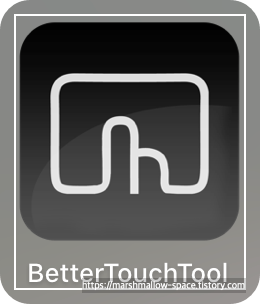
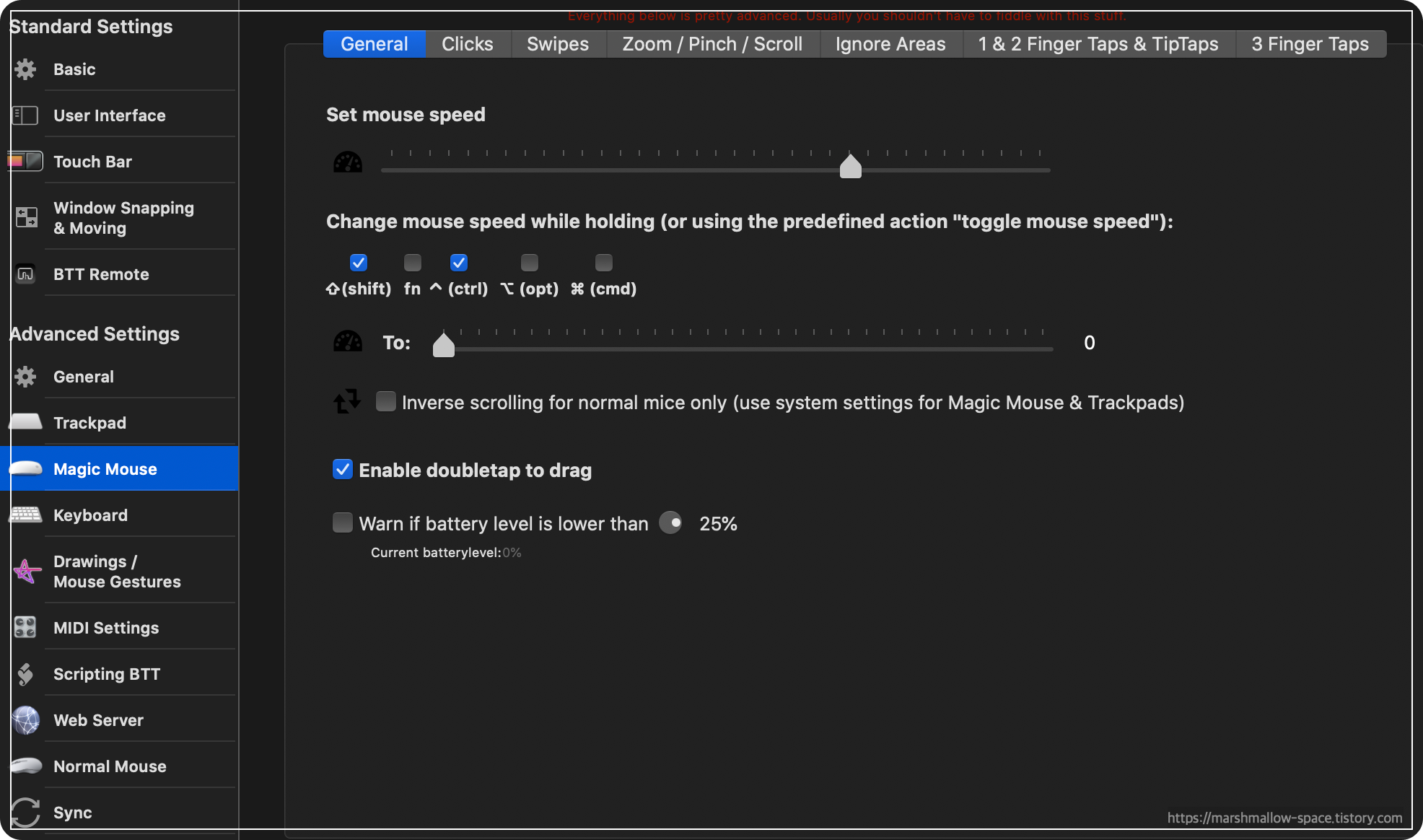
karabiner
키보드 환/영 키를 다른 위치로 바꾸는 앱으로 유명합니다
/https://karabiner-elements.pqrs.org/
Karabiner-Elements
A powerful and stable keyboard customizer for macOS.
karabiner-elements.pqrs.org
반디네이머
글자분리 방지 앱입니다
해당 앱으로 파일을 넣어주면 왼도우즈에서도 글자가 멀쩡하게 고쳐줍니다
https://apps.apple.com/kr/app/id6451223045
반디네이머
반디네이머는 macOS에서 생성된 유니코드 파일명의 표현 방식을 바꾸는 앱입니다. 한글 파일명 같은 경우 Windows에서는 자소가 분리된 형태로 표시될 수 있기 때문에, 반디네이머를 이용하면 파
apps.apple.com
---------------------------------
이 모든 앱들을 백그라운드 종료가 아닌 완전 종료를 해줘야 한다
백그라운드란? 독바 아이콘 파인더를 보면 점이 있는데 파인더를 제외한 점들은 모두 백그라운드 상태이기 때문이다
완전 종료 방법은?
Command + Tab을 누르면 목록이 뜬다 Command를 유지한 상태로 Tap을 한번 더 눌러보자(좌우 방향키도 가능)
원하는 앱을 바로 열 수도 있고 Command를 유지한 상태로 Q를 누르면 종료가 될 것이다(독바 아이콘 우클릭 - 종료와 같음)
이걸 안 하면 어떤 문제가 생길까?
배터리가 닳거나 인터넷 창 복구가 안된다
사파리 탭 복구 안돼요(크롬, 웨일 등)
보통 x 표를 눌러서 끄시면 윈도우에서는 잘 됩니다 그래서 습관처럼 당연히 x표로 종료를 하시는데 맥은 해보시면 알겠지만 백그라운드가 됩니다 즉, 독바에 보시면 아이콘 아래 . 이 보입니다
marshmallow-space.tistory.com
세팅
1. 핫코너: 각 모서리에 원하는 기능을 넣어 쉽게 이동
환경설정 - 미션 컨트롤 - 좌측 하단에 핫 코너 클릭
+ 이 기능으로 위에서 소개한 캘린더나 배터리 위젯 등 접근 가능
트랙패드를 쓴다면 오른쪽 중간에서
두 손가락을 < 방향으로 제스처 하면 나온다
2. 확대: 환경설정 - 손쉬운 사용 - 확대 기능
3. 캡처
4. 주의점
참고
맥북 처음 사용할 때 꼭 써야하는 기능들과 주의점
1. 핫 코너 시스템 환경설정 - 미션 컨트롤 - 핫 코너 이 기능은 각 모서리에 지정하여 편하게 해 주는 기능인데 데스크톱이라는 기능은 윈도에서 많이 보셨을 겁니다 오른쪽 하단에 막대기 같은
marshmallow-space.tistory.com
5. 위에서 동영상 플레이어나 음악 플레이어, 압축 등 앱을 열면 기존 앱이 열리는데 수정할 필요가 있다 아래 링크 참고
파일을 열 때 마다 자꾸 다른 앱으로 열려요 > 해결 방법
패러럴즈 같은 가상머신을 이용 하시는 분들이면 더욱 짜증 납니다ㅜㅜ 그래서 원하는 앱으로 열 수 있게 하는 방법을 알아 보겠습니다 해당 파일을 우 클릭 하시면 아래와 같이 나옵니다 정보
marshmallow-space.tistory.com
6. 아무 영상이나 음악 또는 폴더 그냥 스페이스 한번 눌러보자
7. 사파리 닫은 탭 복구 설정을 했는데 안되면? 끄는 방식 차이이다
빨간색 눌러서 그지 말고 커맨드 + Q 또는 아이콘 우클릭하여 종료하자 그러면 복구 탭 기능이 작동한다
물론 클롬이나 웨일 브라우저 등도 동일하다
사파리 탭 복구 안돼요(크롬, 웨일 등)
보통 x 표를 눌러서 끄시면 윈도우에서는 잘 됩니다 그래서 습관처럼 당연히 x표로 종료를 하시는데 맥은 해보시면 알겠지만 백그라운드가 됩니다 즉, 독바에 보시면 아이콘 아래 . 이 보입니다
marshmallow-space.tistory.com
8. 삼성 휴대폰을 쓰는 사람들 꿀팁 앱
대부분 맥에서 인식을 도와주는 불안정한 앱들을 쓰거나 클라우드 또는 카카오톡 메신저를 이용하는데
보통 삼성이 많기 때문에 안드로이드 사용자라면 대부분 가능할 것 같다
이 앱은 삼성에서 만든 앱이고 또 맥에서 지원을 하기 때문에 불안정할 수가 없다
완벽하게 작동하며 대용량 파일도 아주 쉽게 이동이 가능하다
설치방법은 스토어에서 받으면 되는데 요즘 폰은 설정 - 계정 및 백업에 가보면 스마트 스위치가 있다
따로 설치를 안 해도 될 것 같다
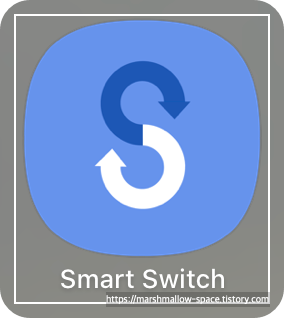
스위치: 휴대폰에 같은 앱을 설치하고 연결 시 윈도우에서 쓰던 것처럼 파일 관리가 가능하며 백업/복구 나 업데이트가 가능하다
많이 모르는 앱들이라 알아두면 좋다
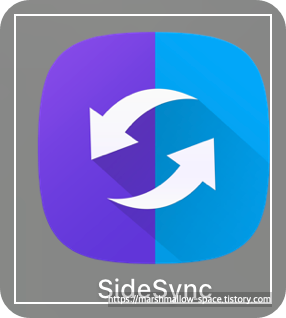
사이드싱크: 지원 종료가 된 상태고 그 대안으로 스위치가 나온 건데 미러링이 가능하다는 거다 연결은 되지만 도중에 끊긴다
그래서 Samsung Flow라는 앱으로 다시 나왔는데 맥을 아직 지원하지는 않는다
Samsung Flow | 앱 & 서비스 | Samsung 대한민국
태블릿/PC와 스마트폰을 자유롭게 연결하여 사용하는 Samsung Flow(삼성 플로우)!
www.samsung.com
맥에서 삼성 스마트 스위치로 휴대폰 연결방법
언젠가부터 파일 연결하려고 하는데 사라진 메뉴 Dex도 사라진 마당에 스위치까지 당황스럽다 하지만 사라진 게 아니라 숨겨져 있는 건데 같이 하나하나 알아가 보자 먼저 맥에서 설치를 해줘야
marshmallow-space.tistory.com
'PC & OS > Mac tips' 카테고리의 다른 글
| 미리보기 및 폴더 다중 선택하여 속성보기(용량, 크기) (0) | 2022.03.07 |
|---|---|
| 맥 컴퓨터 바로가기 폴더 만들기 방법 (0) | 2022.03.06 |
| 사파리 탭 복구 안돼요(크롬, 웨일 등) (0) | 2022.02.07 |
| 특정 앱을 고정으로 나머지 앱 숨기기 단축키 기능을 알아보자 (0) | 2022.01.25 |
| 맥북 터치바 모델의 Fn키 고정하기 (0) | 2022.01.25 |


댓글